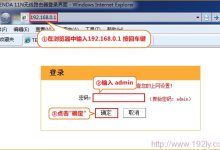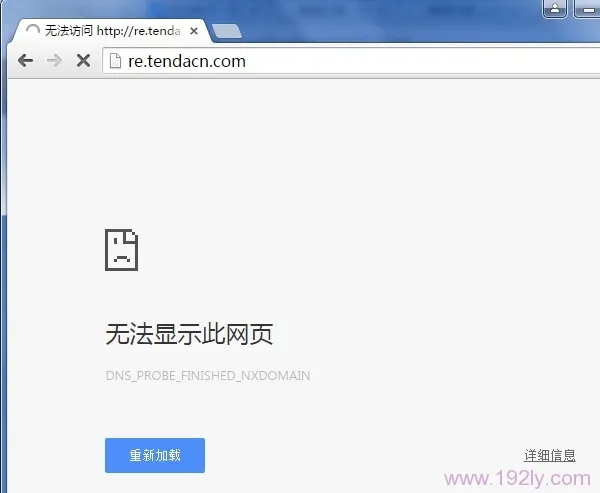如果在 DBeaver 中导出表结构时还没有设置连接地址,你可以按照以下步骤进行设置:
- 打开 DBeaver 软件,并选择菜单栏的”数据库”(Database)选项。
- 在数据库选项中,选择”新建连接”(New Connection)或”新建数据库连接”(Create Connection)选项,具体名称可能根据软件版本略有不同。
- 在连接设置界面,选择要连接的数据库类型(如MySQL、PostgreSQL、Oracle等)。
- 根据所选数据库类型,填写相关的连接信息,包括主机名(Host)、端口号(Port)、数据库名(Database)、用户名(Username)和密码(Password)等。这些信息可以根据你的数据库配置进行填写。
- 确认连接信息填写完毕后,点击”测试连接”(Test Connection)按钮来验证连接是否成功。如果连接成功,通常会出现一条成功的提示信息。
- 点击”保存”或”确定”按钮保存连接设置,然后关闭连接设置界面。
- 回到导出表结构的操作中,选择刚才设置好的数据库连接。现在你应该能够成功导出表结构了。
如果你已经设置了连接信息但仍然无法导出表结构,请确保连接信息正确、网络连接正常,并且数据库服务已经启动。如果问题仍然存在,可能需要进一步排查错误和检查日志信息。

 便宜VPS测评
便宜VPS测评